
时间:2020-10-20 12:43:01 来源:www.win10xitong.com 作者:win10
我们不管是办公,还是娱乐,大部分用户都是用的是win10系统,如今有一位用户遇到了win10笔记本插上电源却充不进电的问题,根据大数据分析,确实有很多用户都会面对win10笔记本插上电源却充不进电的情况。那我们该如何是好呢?小编先给大家说一下简单的措施:1、鼠标右击win10系统桌面任务栏右下角的电源图标,弹出的菜单中点击【电源选项】。2、接着win1064位系统进入电源选项窗口,右侧点击选择或自定义电源计划下的【更改计划设置】就完成了。没看懂的话就再认真的看下下面的win10笔记本插上电源却充不进电的修复操作。
win10笔记本插上电源却充不进电的原因及处理方法:
一、电源数值设置太低,导致不进行充电
第一步:鼠标右击win10系统桌面任务栏右下角的电源图标,弹出的菜单中点击【电源选项】。

第二步:接着win1064位系统进入电源选项窗口,右侧点击选择或自定义电源计划下的【更改计划设置】。
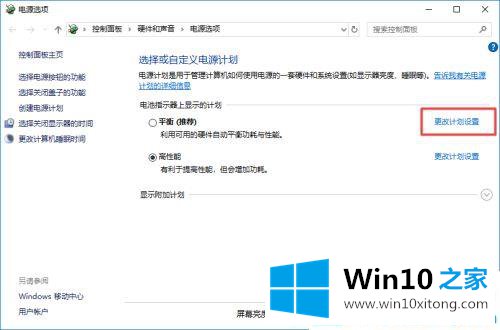
第三步:弹出调整计划设置窗口,点击红框中的【更改高级电源设置】。
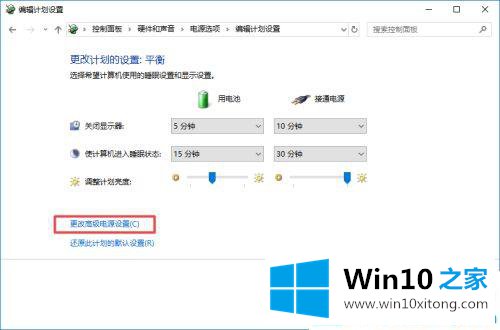
第四步:在电源选项中的高级设置中,鼠标下拉移动条,双击【电池】前的+。
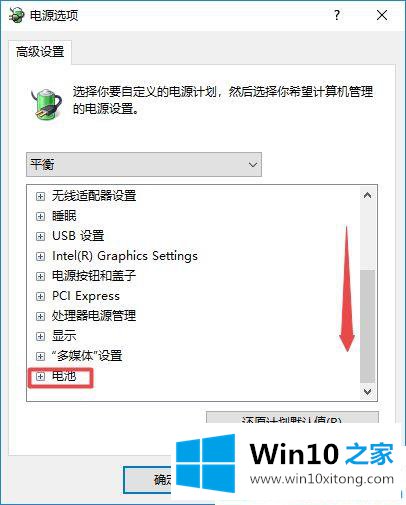
第五步:电池的展开项中,我们点击【关键电池电量水平】前面的+。
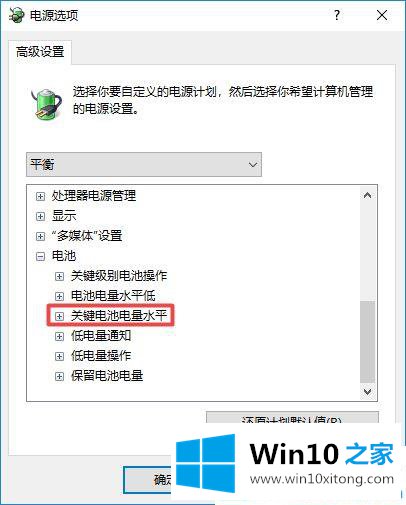
第六步:这时我们看到有两项,我们点击其中的【接通电源5%】。
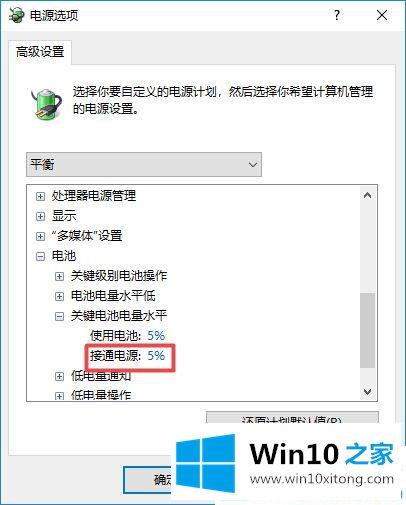
第七步:我们把接通电源更改为【80】,然后点击【确定】。这就表示当笔记本电池电量低于80%,就会自动进行充电了。一般系统自带设置的电量区域都比较低,也就是说当高于5%一般插上电源后都不会进行充电,也就是这个原因了。
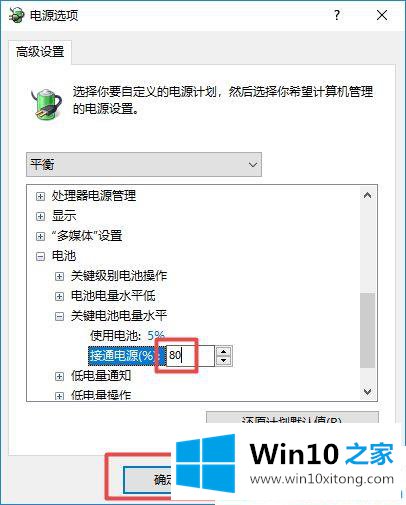
二、禁用了充电功能
笔记本在电池选项里有一个【禁止充电】的功能,这个功能下面适配器直接给笔记本供电而不给电池充电,在这种情况下是充不进电的。
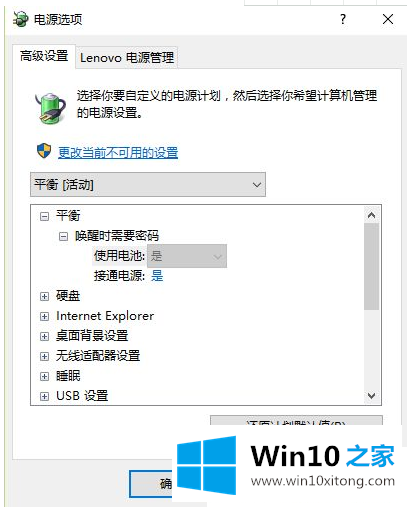
以上就是win10笔记本插着电源却不能充电的解决方法的全部内容了。更多win10系统教程关注Win10之家。
解决win10笔记本插上电源却充不进电的问题还是很简单的,只需要按照上面的方法一步一步的操作即可。以上的文章如果对你的问题有所帮助,希望对本站多多支持。